郑重声明:用户在巧课力论坛(bbs.cgmomo.com)发表的所有信息(包括但不限于文字、视频、音频、数据及图表)仅代表个人观点,与本网站立场无关
敏娜桑,空尼奇瓦
我,咕咕
今天要为大家带来一个超酷的场景作品
极具赛博朋克风
对于赛博朋克风格向来痴迷的我来说
我要力推!力推!!力推!!!
没戳,这个作品我已经沦陷了!
长话短说
上作品
——线上15期王春尧场景作品
大家好,我是线上15期的模型材质班王春尧,来自东北小城嫩江市,在落落老师的帮助下,于今年5月份顺利地完成了场景阶段的作品。很荣幸可以为大家分享这次的制作过程以及一些新的思路和技术,也希望能和大家共同探讨学习,废话不多说,下面开始正题吧!
01
选材和参考
这次选材我选择了最近比较火的赛博朋克风格,也是由于我对于科幻风格非常喜欢,所以在之前高精道具阶段也是科幻风格的哈哈,选材作品是来自A站大神Wiktor Öhman 3年前受到银翼杀手启发,使用UE4制作的一幅作品。

【选材】
在确定制作这个选材后,我又继续找了一些夜景城市和赛博朋克风格的作品以及车辆的参考。
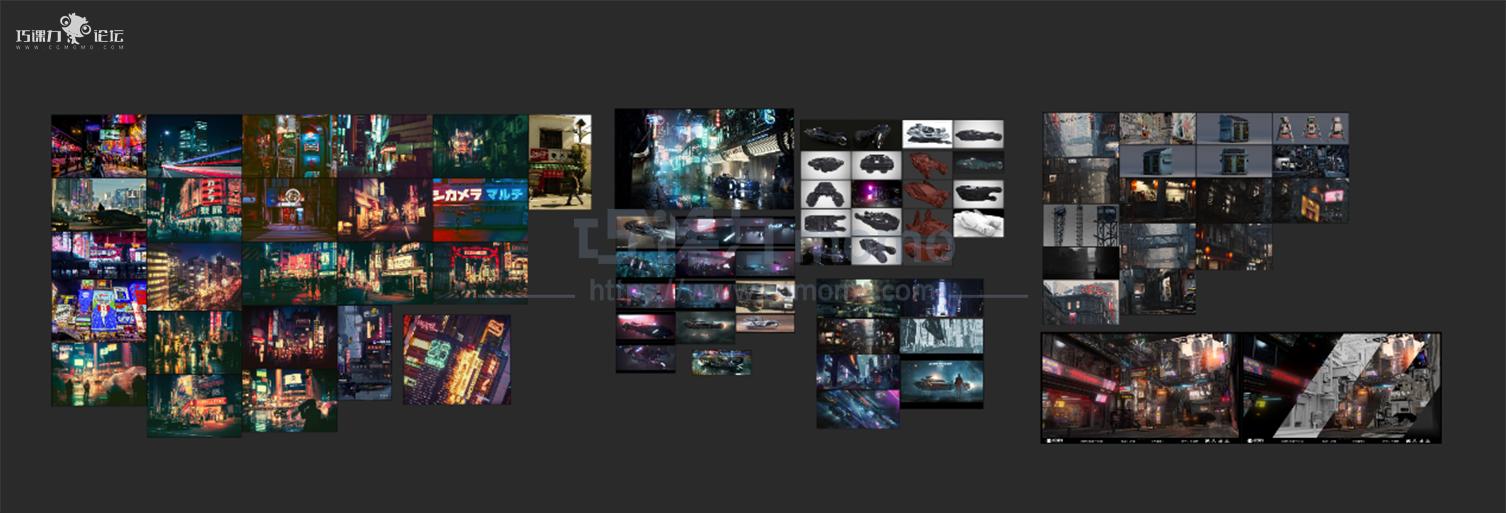
【其他参考】
接下来我将在模型、灯光、材质、渲染的每个阶段中挑选出我个人认为最具代表的例子分享给大家。
02
模 型
1. 管状模型
首先,在建筑模型的搭建方面,没有太多需要说的,主要就是把控好建筑物的比例以及物体与物体之间的位置关系就好。
在这幅选材中,建筑物的表面上穿插着有大量的管状模型,在摆放管子的时落落老师提醒了我管子与建筑物表面的间距要小才有感觉。在制作方面,向大家分享下结合Edges to Pipe 脚本快速制作出各种转折形状管子模型的方法。
以下面这个管子模型为例:
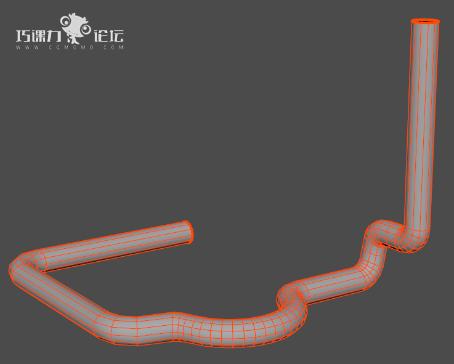
【例子】
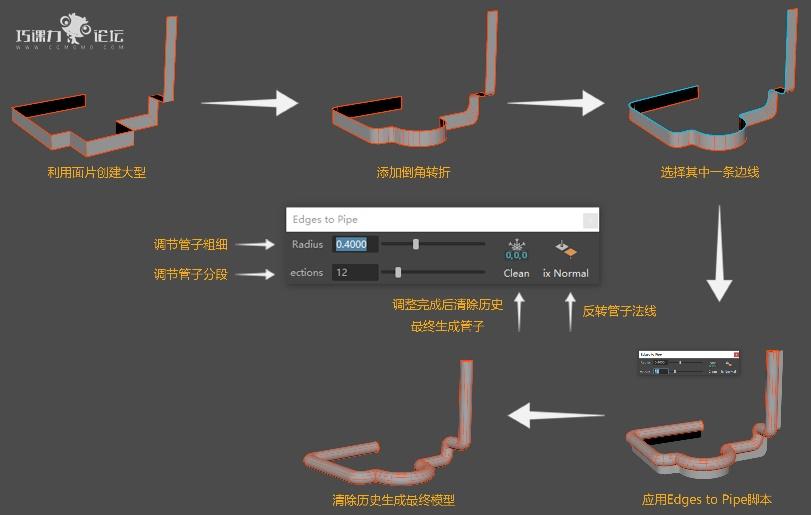
【步骤图】

【GIF】
2. 霓虹灯图案模型
其次,在这幅选材中,有着许多以管子为基础组成图案形成的霓虹灯模型,使用传统对图挤出的方法效率过低,且不能应付过于复杂的图案,对于快速制作此类模型,在此向大家分享一下我的制作方法。
我的制作方法是矢量图(SVG)转模型,从Maya 2017开始支持了SVG转换为模型的功能,由于步骤以图文方式表现不够清晰且过于冗长,所以我录制了一段视频分享给大家。
这个方法有一个缺点是会产生多余的段数,进而增加场景中的面数,如果Maya过卡就需要手动优化下了。
03
灯 光
1、白模渲染
在模型搭建完成之后,需要渲染出一张高分辨率的白模渲染图用来检查是否有漏光,穿帮,浮空之类的BUG。

【白模渲染】
2、为场景添加照明
到了打灯光的阶段,我首先找了一张夜景HDRI作为辅助照明,由于场景中灯光较多,所以我把HDRI的亮度降低到0.2左右。

【夜晚HDRI】
接下来我是用了V-Ray Mesh Light作为霓虹灯的照明,V-Ray Mesh Light可以把模型变为灯光,调节方法与面光一样。
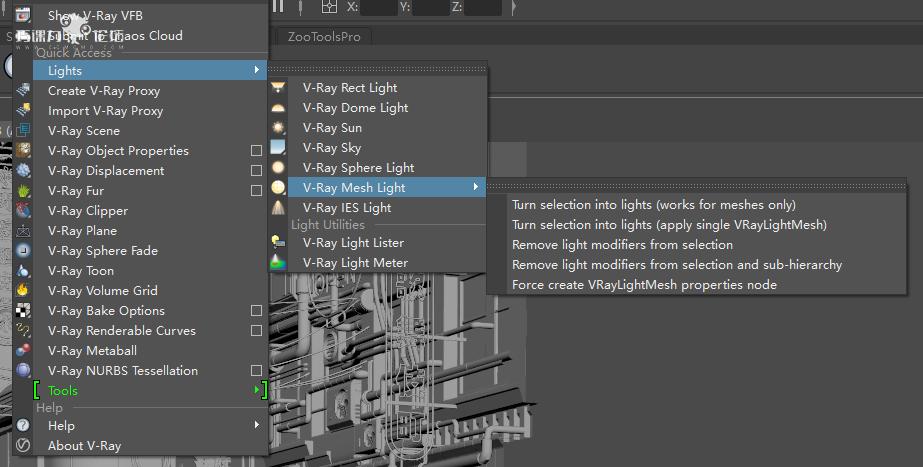
【V-Ray Mesh Light】
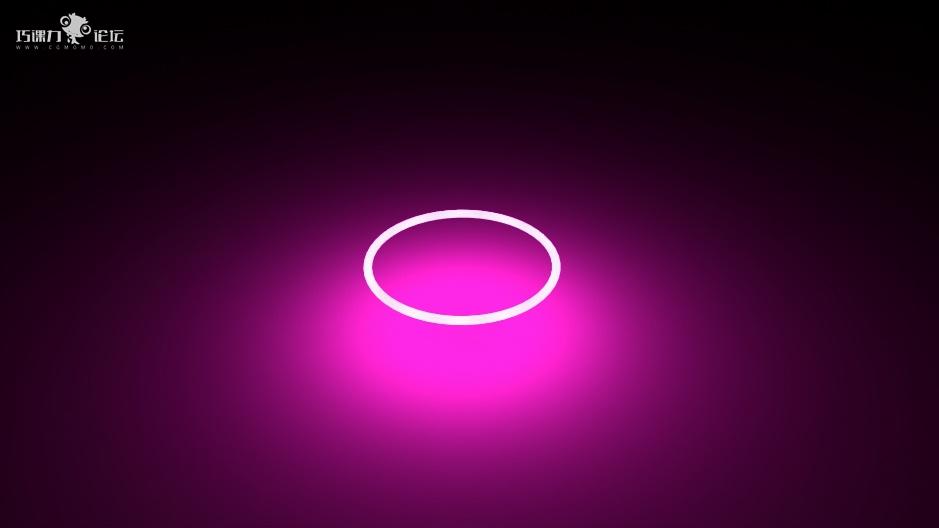
【V-Ray Mesh Light示例】
在调节好所有的霓虹灯之后,我使用面光与球光对照参考打出一些灯光的范围,并调整好颜色确定大体的感觉方向,这样初期的灯光就完成了。

【白模灯光】
由于场景中是雨夜,材质的反射效果会很强,尤其是积水的路面,灯光遇到强反射会产生亮度变化,所以接下来要边做材质边调节灯光,我会对照参考图寻找出灯光效果有差异的地方,尤其是高光的变化,继续添加灯光,增加高光颜色变化。直到最后,在我的场景中大大小小大约打了140盏灯哈哈,渲染的时候就要难受了。

【Maya场景中灯光】
04
材质贴图
这幅作品中材质都是使用Quixel Mixer与Substance Painter这两款软件制作的,Quixel在被Epic收购以后,旗下的软件只要使用Epic账户登录即可以完全免费使用,也就意味着Quixel公司强大的扫描材质库Quixel Megascans正式免费开放,这对于CG从业者来说无疑是一个令人振奋的消息。
下面为大家介绍积水路面的制作方法:
在Quixel Mixer中的Oline菜单可以直接调用Quixel Megascans材质库中的材质并进行材质的混合操作。
我首先下载了个沥青路面材质最为基础材质。

【沥青公路材质】
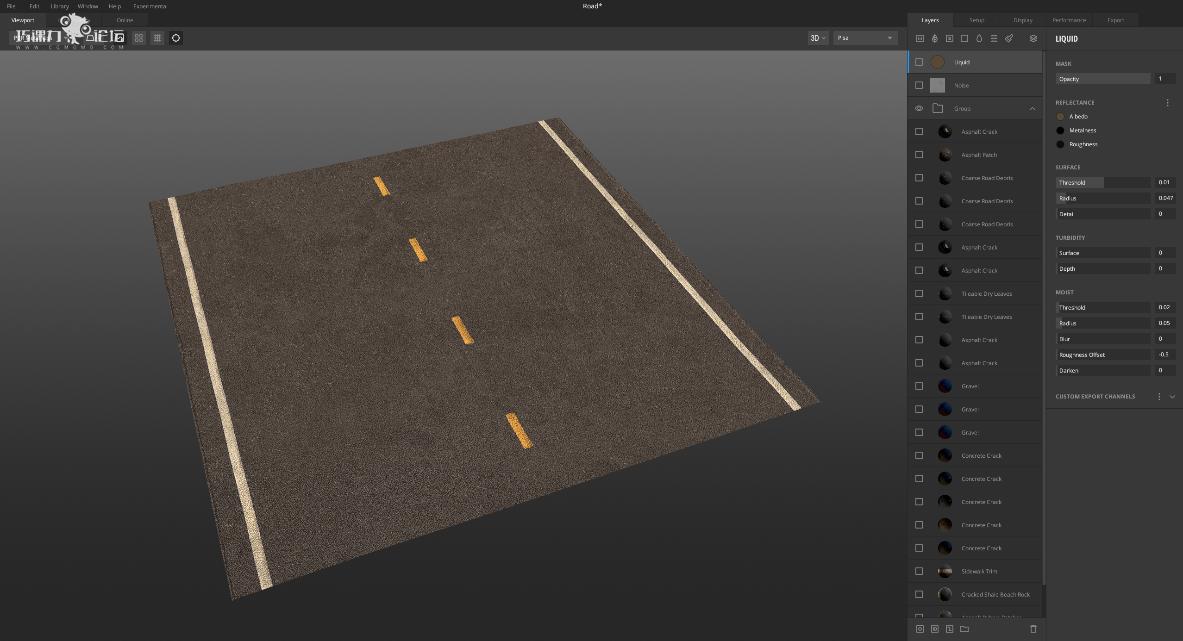
【沥青公路材质效果】
接下来在这基础之上混合了一些凹坑、小石子、裂痕、排水沟等材质,简单调节一下位置和强度,丰富路面效果。
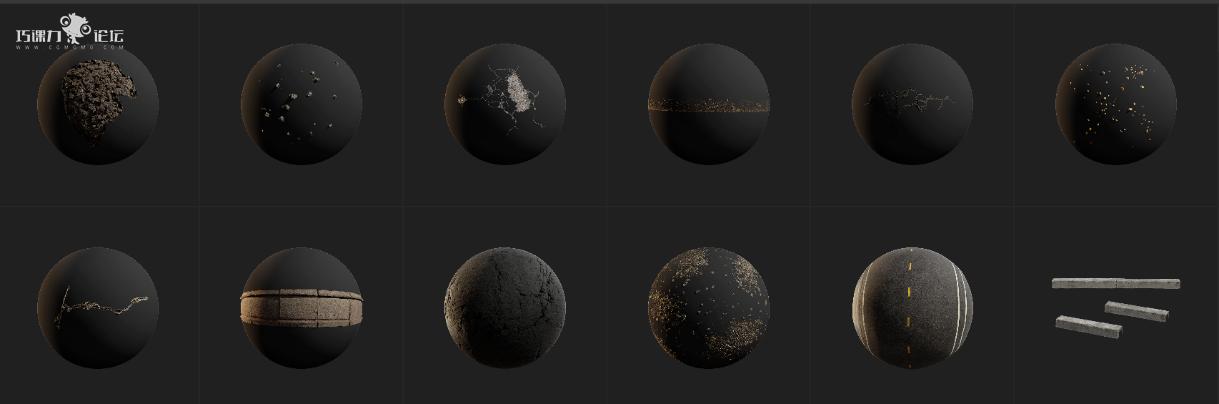
【其他材质】

【路面混合结果】
最后在这之上添加Noise Layer(噪波层)和 Liquid Layer (液体层),调节噪波的范围可以控制液体生成的位置,最终结果如图。
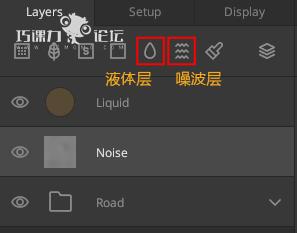
【Noise Layer(噪波层)和 Liquid Layer (液体层)】

【路面最终效果】
在导出页面选择好对应的选项,导出就可以了。
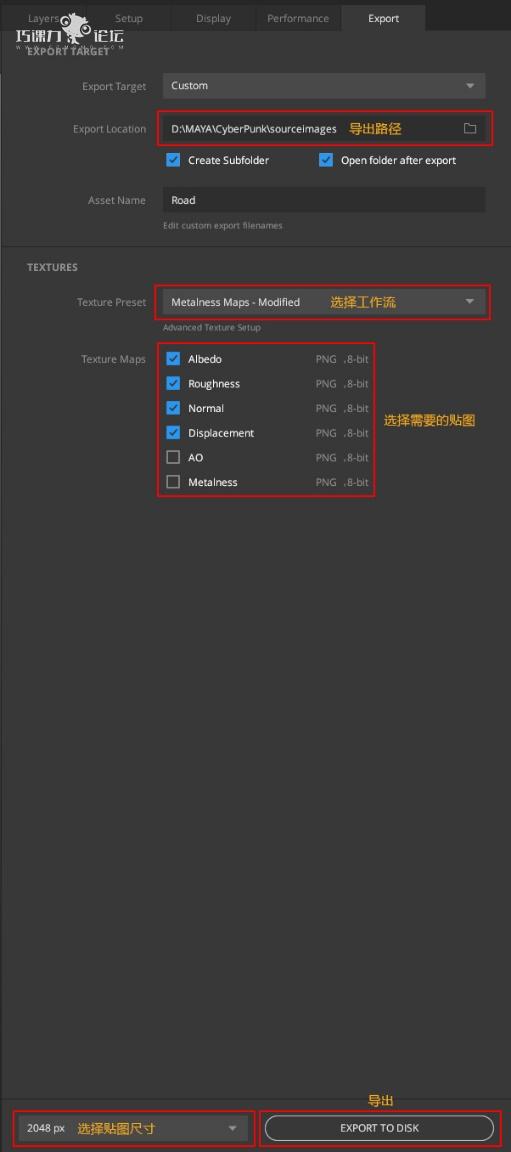
【导出页面选项】
Quixel Megascans材质库中包含丰富的材质种类,基本上你想要的它都有,也可以先在Quixel Mixer中混合好材质再导入到Substance Painter中制作自定义脏迹Ps.(虽然Quixel Mixer也可以制作自定义的脏迹,但我还是使用SP熟练更快些),我在制作石柱材质时就采用了这个方法。
首先下载了两个合适岩石材质,并将这两个材质做一个简单的混合,丰富下材质效果。
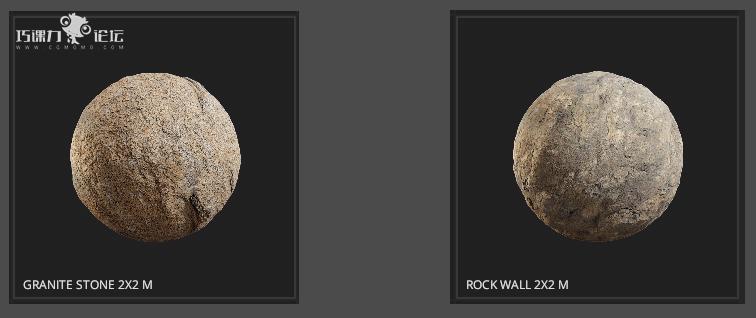
【岩石材质球】

【混合岩石材质】
之后在Substance Painter中导入模型并烘焙好贴图,新建个填充图层,将Quixel Mixer导出的贴图贴到对应的通道上。
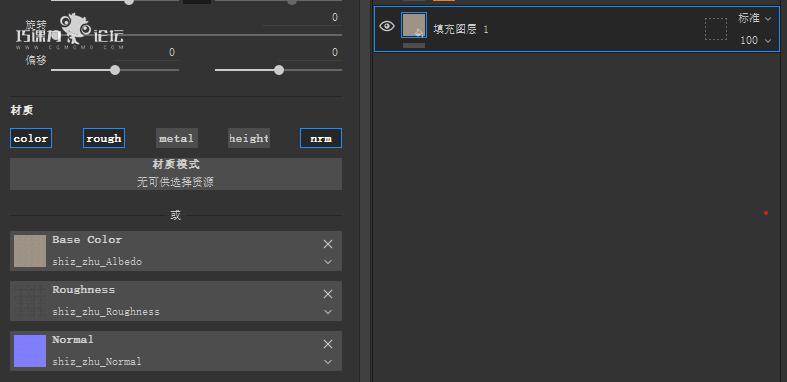
【放入对应通道】

【效果示例】
05
渲染合成
在渲染测试阶段主要就是再次调一调材质和灯光的效果,这是一个漫长的过程,因为我场景中的灯光很多,所以每调完一次渲染测试一下要等几分钟才能看到结果。
V-Ray 5现已完美支持GPU渲染,我电脑的GPU要强于CPU所以我毫不犹豫地使用GPU进行了渲染,并且还支持CPU与GPU混合计算进行渲染。
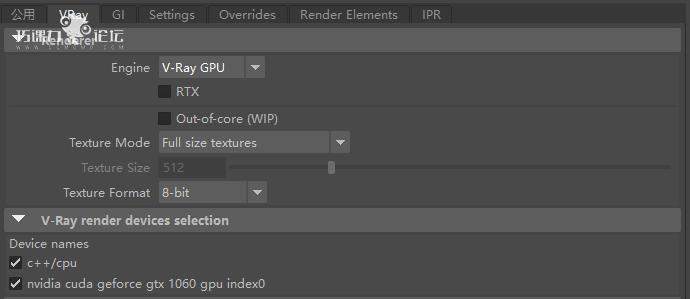
【V-Ray 5渲染引擎】
最终渲染我添加了环境雾,并在雾中打了一盏灯模拟上帝之光,增强整体氛围感。
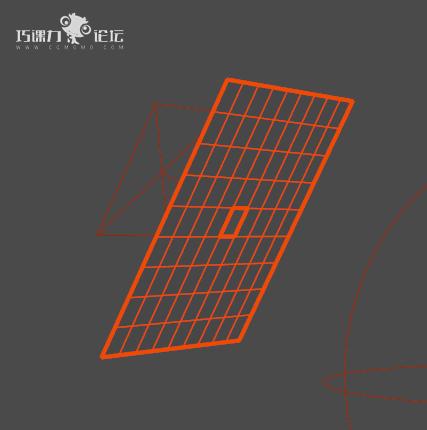
【在灯光前放置个面片只打开个小孔】
最终渲染一共用了接近30个小时,真是辛苦我的笔记本了。

【渲染图】
接下来在Photoshop中进行后期校色并添加烟雾效果。

【后期效果图】

【分层效果图】

【分层效果图】
06
一些好用的技术分享
1、VRayUVWRandomizer随机材质节点
在V-Ray 5中新增加了随机材质节点,在使用连续贴图时可以降低连续贴图的重复效果。
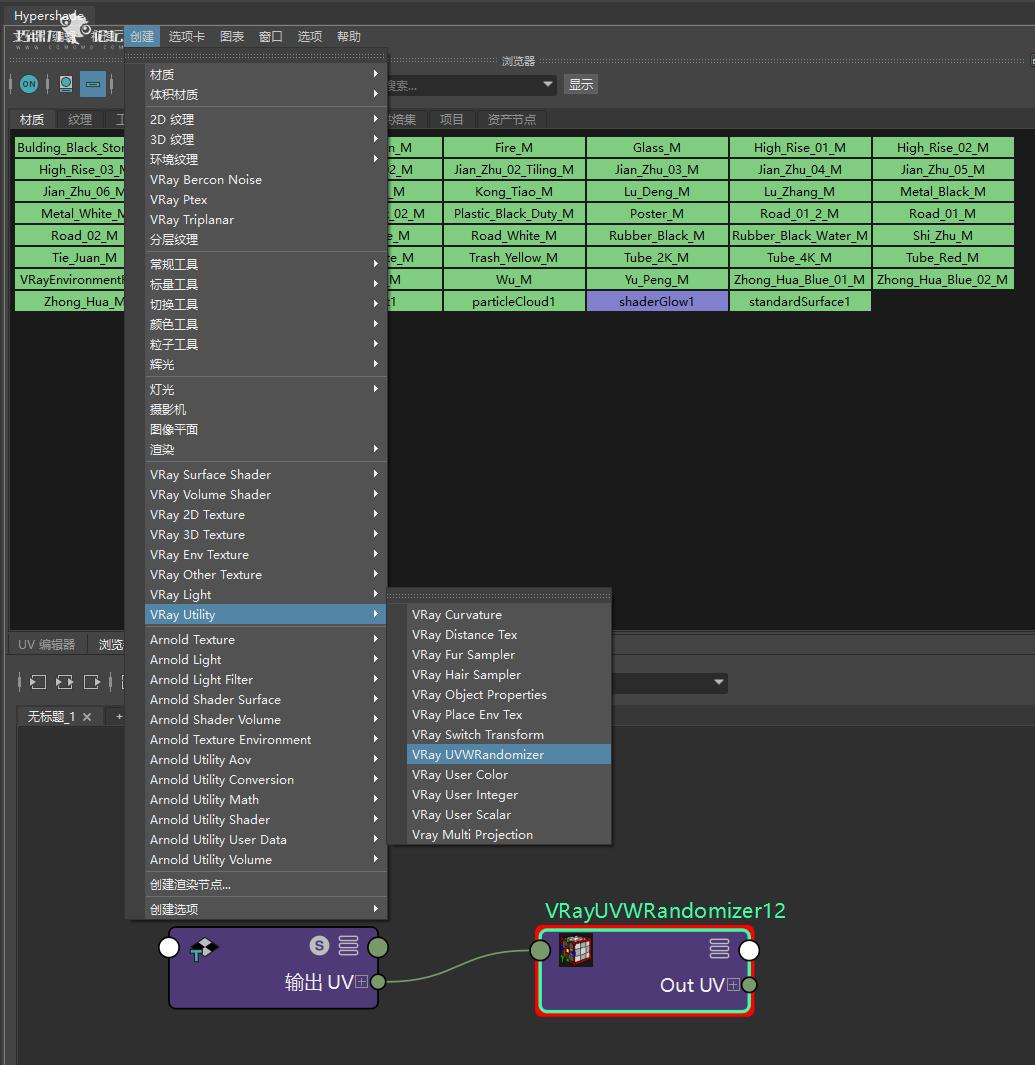
【创建VRayUVWRandomizer节点】

【连接方式GIF】

【随机节点效果】
2、ACEScg 工作流
ACES是美国电影艺术与科学学院开发的学院色彩编码系统。ACEScg 是计算机图形 ACES 编码系统的版本,在业界得到广泛采用。它已成为行业标准,因为与 sRGB 相比,ACEScg 的工作原理具有更多的色彩信息,在此域图中说明。

使用ACEScg色彩空间最直接的感受打灯光不易过曝,还能提升画面的对比度,极大的提升了画面的可信度。
在这了我只分享下ACEScg工作流在V-Ray For Maya中的使用方法,关于ACES其他的一些知识,有兴趣的小伙伴可以在B站或者V-Ray官方手册和谷歌等途径寻找资料,研究一下。
首先需要在Github上下载ACES的OCIO配置文件,下载最新的aces1.2版本就可以。
https:// github.com/colour-science/OpenColorlO-Configs
【下载网址】
把OCIO配置文件夹放在一个固定的路径,这样每次打开Maya工程文件就不会因为寻找不到配置文件而报错了。
接下来需要在Maya首选项中指定OCIO配置文件,这样Maya就有了处理ACES的能力了。

【重点选项】
使用ACEScg工作流时,导入的贴图颜色空间也需要修改。
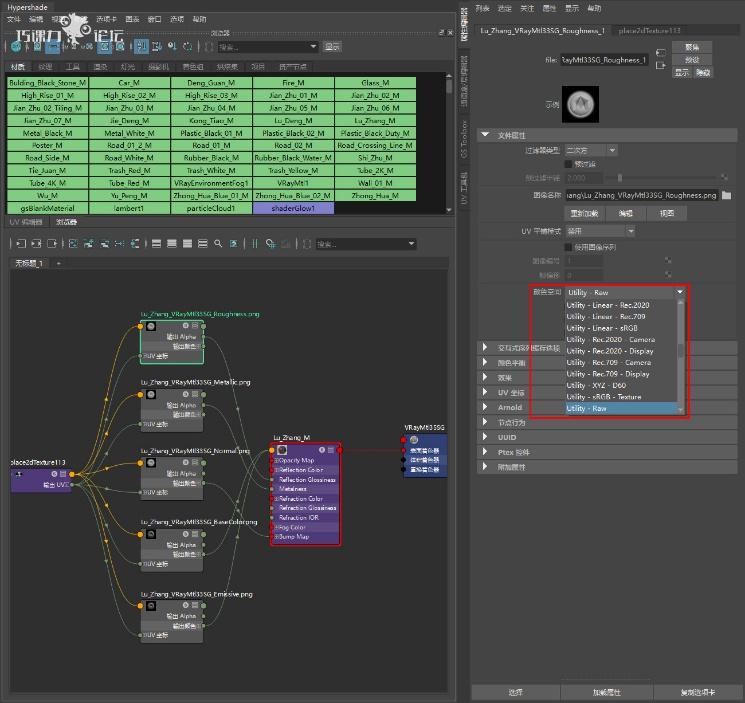
【颜色空间选择】
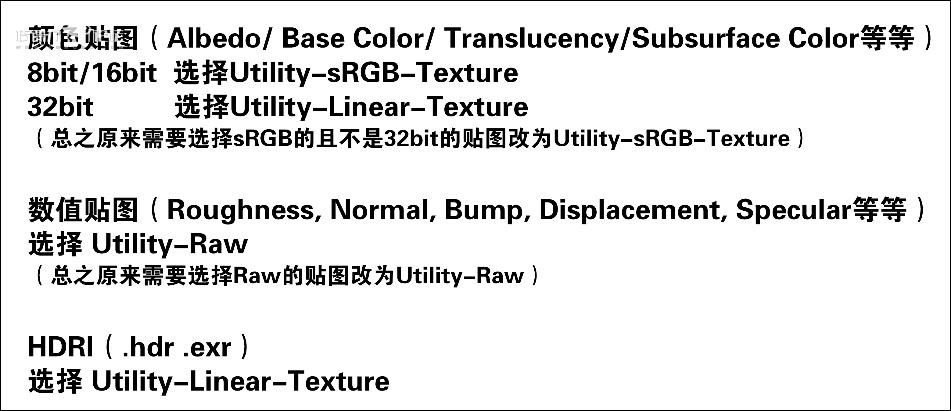
【颜色空间选择指南】
最后在V-Ray Frame Buffer(V-Ray渲染窗口)的Display Correction(显示校正)中按照图中选择好,这样渲染图的显示效果就为ACEScg的效果了。
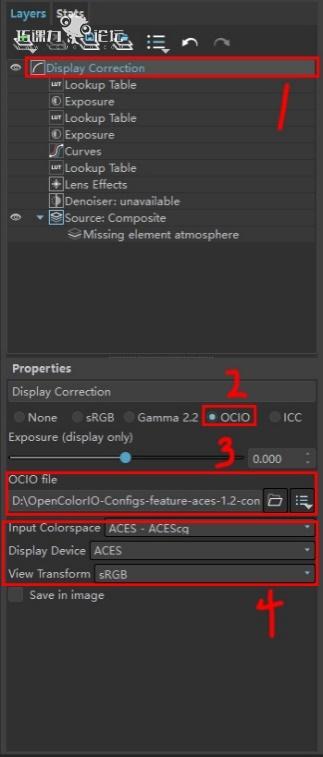
【VFB显示校正】

【sRGB显示效果】

【ACEScg显示效果】
07
总 结
总结一下:在场景阶段学习了一些新的软件以及制作方法,同时也加深了一些概念的理解。刚开始接触场景制作时的我,也是没有头绪,做着做着之后就慢慢就上手了。感谢落落老师对我的指导,在制作过程中解决了一个又一个问题,克服困难,最终顺利地完成了这次场景作品。
郑重声明:用户在巧课力论坛(bbs.cgmomo.com)发表的所有信息(包括但不限于文字、视频、音频、数据及图表)仅代表个人观点,与本网站立场无关
请登录之后再进行评论